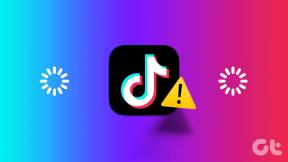Cómo reparar el error de infracción de acceso de excepción en Windows 11
Miscelánea / / April 03, 2023
¿Su computadora con Windows ha arrojado un error realmente preocupante cuando desea iniciar una aplicación o un juego? Bueno, no estás solo. La infracción de acceso de excepción es una Error de tiempo de ejecución que aparece al iniciar un programa o arrancar la computadora. El error aparece cuando una aplicación intenta acceder a una memoria protegida y el intento fallido se informa de inmediato.

Este error aparece esencialmente cuando desea iniciar una aplicación y un juego, pero en su lugar ve este error. Entonces, la aplicación o el juego relevante no se inicia en absoluto. Eso sucede porque el programa no tenía los permisos necesarios para leer, escribir o ejecutar en un área protegida de acceso a la memoria. Hemos compilado algunos métodos para corregir el error de infracción de acceso de excepción en Windows 11.
1. Utilice el Solucionador de problemas incorporado
Windows 11 tiene varios solucionadores de problemas que pueden ser útiles para solucionar diferentes problemas sin descargar ninguna utilidad de terceros. Uno de ellos es el solucionador de problemas de hardware y dispositivos que puede ayudarlo a resolver cualquier problema relacionado con el hardware que pueda ser responsable de desencadenar el error de infracción de acceso de excepción.
Puede ejecutar el Solucionador de problemas de hardware y dispositivos siguiendo los pasos a continuación:
Paso 1: Presione el atajo de Windows + R para abrir el cuadro de diálogo Ejecutar.
Paso 2: Tipo msdt.exe -id DeviceDiagnostic en el cuadro de búsqueda y haga clic en Aceptar.

Paso 3: En la ventana Hardware y dispositivos, haga clic en la opción Avanzado.
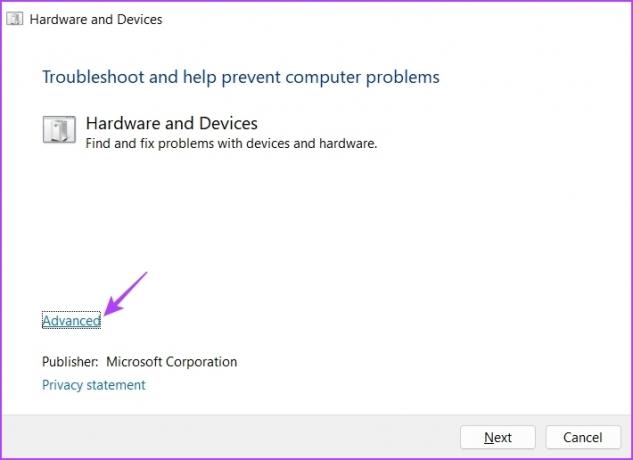
Etapa 4: Marque la casilla junto a Aplicar reparaciones automáticamente y haga clic en el botón Siguiente.
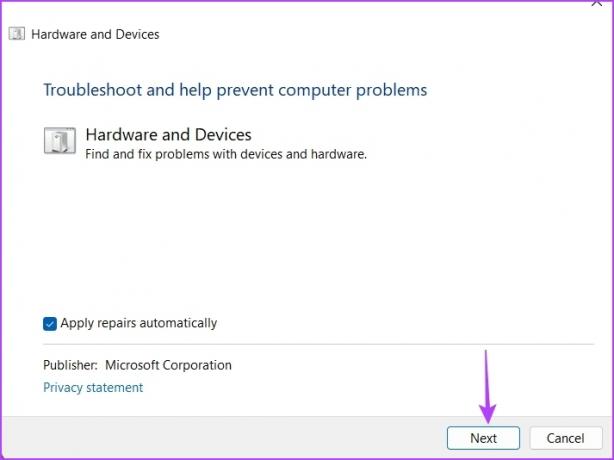
El solucionador de problemas escaneará su computadora en busca de problemas y le sugerirá una solución para solucionar el problema. Haga clic en la opción Aplicar esta solución para confirmar.
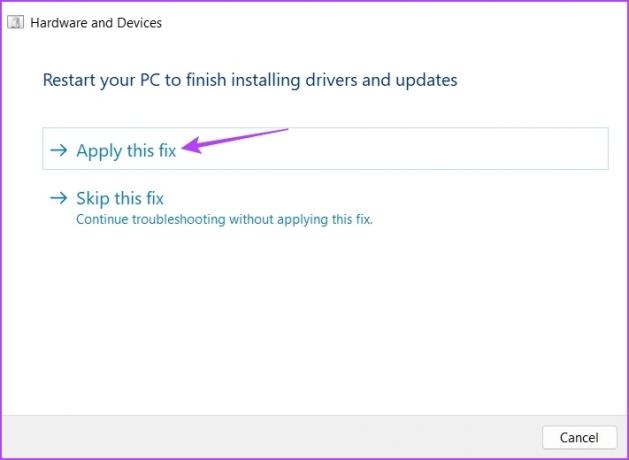
2. Desactivar temporalmente el control de cuentas de usuario
El Control de cuentas de usuario (UAC) es una función de seguridad importante que garantiza que ninguna aplicación pueda realizar cambios no autorizados en su computadora. Cuando el Control de cuentas de usuario está habilitado, las aplicaciones y tareas siempre requieren el permiso del administrador para realizar cambios en el sistema.
Sin embargo, el Control de cuentas de usuario a veces puede incluso interferir con aplicaciones confiables y causar el error de Infracción de acceso de excepción. Para arreglar esto, tendrás que deshabilitar el control de cuentas de usuario en tu ordenador. Pero asegúrese de hacerlo solo cuando confíe plenamente en la aplicación que está intentando iniciar.
Paso 1: Presione la tecla de Windows para abrir el menú Inicio y escriba Panel de control en la barra de búsqueda y haga clic en Entrar.

Paso 2: En el Panel de control, elija la opción Sistema y seguridad.
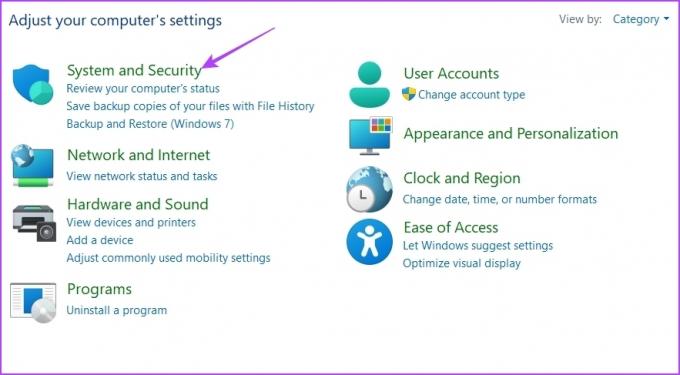
Paso 3: Elija la opción 'Cambiar configuración de Control de cuentas de usuario' en la sección Seguridad y mantenimiento.

Etapa 4: Arrastre el control deslizante hasta Nunca notificar y haga clic en Aceptar.

Paso 5: Haga clic en Sí en el mensaje de Control de cuentas de usuario que aparece.
Después de eso, reinicie su computadora y verifique si el problema persiste.
3. Deshabilitar la prevención de ejecución de datos (DEP)
La prevención de excepciones de datos es otra característica de seguridad importante que evita que los códigos maliciosos exploten las aplicaciones. También busca y previene aquellas aplicaciones que consumen más memoria que su cuota asignada.
Pero a veces, incluso puede interferir con aplicaciones legítimas y hacer que se bloqueen. La solución, en este caso, es deshabilitar DEP en su computadora. Para hacer eso:
Paso 1: Presione el acceso directo de Windows + R para abrir el cuadro de diálogo Ejecutar, escriba sysdm.cpl en la barra de búsqueda y haga clic en Aceptar.

Paso 2: Cambie a la pestaña Avanzado y haga clic en el botón Configuración.

Paso 3: En el indicador Opciones de rendimiento, cambie a la pestaña Prevención de ejecución de datos.
Etapa 4: Elija el botón de opción junto a la opción "Activar DEP para todos los programas y servicios excepto los que seleccione" y haga clic en Agregar.

Paso 5: Elija el ejecutable que está causando el problema y haga clic en Abrir.

Paso 6: Haga clic en Aplicar y luego en Aceptar para guardar los cambios.
4. Usa el modo de compatibilidad
Es probable que aparezca el error de violación de acceso de excepción si el programa que causa el error no es compatible con Windows 11. La solución aquí es ejecutar ese programa en modo de compatibilidad.
Es una característica interesante de Windows que imita el entorno proporcionado por una versión anterior de Windows, lo que permite que las aplicaciones más antiguas se ejecuten sin problemas. Aquí se explica cómo ejecutar el programa en modo de compatibilidad:
Paso 1: Haga clic derecho en la aplicación que causa el error y elija Propiedades.
Paso 2: Cambie a la pestaña Compatibilidad.

Paso 3: Haga clic en el ícono desplegable debajo de 'Ejecutar este programa en modo de compatibilidad para' y elija Windows 8.

A continuación, haga clic en Aplicar y luego en Aceptar para guardar los cambios.
5. Ejecutar escaneo SFC y DISM
El error también puede aparecer debido a la corrupción en archivos importantes de Windows. La mejor manera de buscar y eliminar esa corrupción es ejecutar el análisis SFC (Comprobador de archivos de sistema).
El escaneo SFC es una utilidad integrada que elimina la corrupción de los archivos del sistema. Aquí se explica cómo ejecutar el escaneo SFC:
Paso 1: Abra el menú Inicio, escriba Símbolo del sistemay elija Ejecutar como administrador en el panel derecho.

Paso 2: Escriba el siguiente comando y presione Entrar para iniciar el escaneo.
sfc /escanear ahora

Después de que se complete el escaneo SFC, reinicie su computadora y verifique el problema. Si continúa, deberá ejecutar el análisis DISM (Administración y mantenimiento de imágenes de implementación). Para hacerlo, reinicie la ventana del símbolo del sistema con derechos de administrador y ejecute los siguientes comandos uno por uno.
DISM /En línea /Imagen de limpieza /CheckHealth. DISM /En línea /Imagen de limpieza /ScanHealth. DISM /En línea /Imagen de limpieza /RestoreHealth

6. Reinstalar el programa problemático
¿Sigue viendo el error de infracción de acceso de excepción? En caso afirmativo, hay algún problema con los archivos de instalación de la aplicación. Lo único que se puede hacer en esta situación es reinstalar la aplicación.
Entonces, abra el Panel de control, haga clic derecho en la aplicación problemática y seleccione Desinstalar. Después de desinstalar, visite el sitio web oficial de esa aplicación y descargue e instale su última versión.

Solucionar el error de infracción de acceso de excepción
La infracción de acceso de excepción es uno de los muchos errores que puede enfrentar al iniciar una aplicación en Windows 11. Afortunadamente, puede eliminar rápidamente este mensaje de error siguiendo las correcciones anteriores.
Última actualización el 16 de marzo de 2023
El artículo anterior puede contener enlaces de afiliados que ayudan a respaldar a Guiding Tech. Sin embargo, no afecta nuestra integridad editorial. El contenido sigue siendo imparcial y auténtico.
Escrito por
Aman Kumar
Aman es especialista en Windows y le encanta escribir sobre el ecosistema de Windows en Guiding Tech y MakeUseOf. El tiene un Tiene una licenciatura en tecnología de la información y ahora es un escritor independiente de tiempo completo con experiencia en Windows, iOS y navegadores